Cómo añadir letras a los carretes de Instagram?
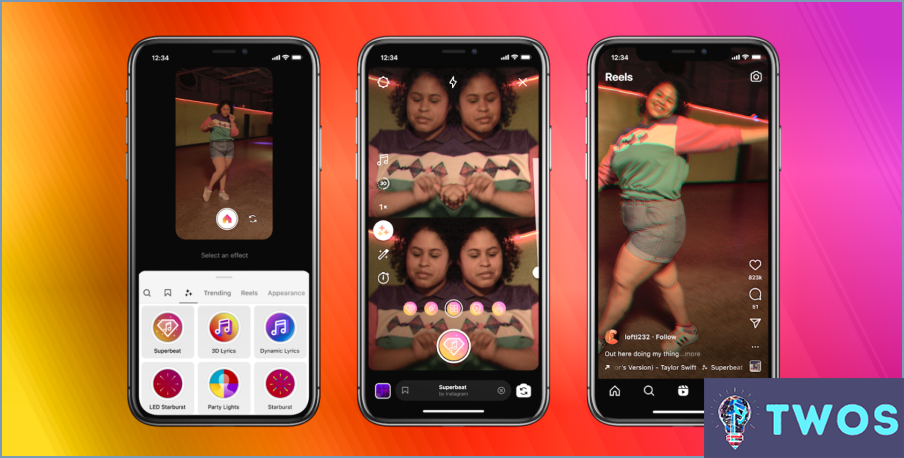
Cómo añadir letras a Instagram Reels puede ser una forma creativa de mejorar tu contenido. Aquí tienes una guía paso a paso para lograrlo:
- Abrir Instagram y toca el icono de la cámara en la esquina superior izquierda. Selecciona Carretes en la parte inferior.
- Grabar un nuevo vídeo o seleccione uno de su galería tocando el icono de la galería en la esquina inferior izquierda.
- Después de seleccionar o grabar su vídeo, toque en el icono icono de pegatina en la parte superior de la pantalla.
- Busque el icono Pegatina de letras de canciones. Si no la encuentras, prueba a escribir <> en la barra de búsqueda.
- Una vez que hayas encontrado la pegatina Lyrics, selecciónalo. Instagram te mostrará entonces una lista de canciones. Elige tu canción de esta lista.
- Después de seleccionar la canción, Instagram mostrará la letra en la pantalla. Puedes personalizar el estilo y el tiempo de la letra para que coincida con tu vídeo.
- Arrastra y suelta la letra en el lugar que desee de la pantalla. También puedes pellizcar para cambiar su tamaño.
- Una vez que esté satisfecho con la colocación y el momento, toque en el botón Listo en la esquina superior derecha.
- Vista previa del carrete para asegurarse de que todo se ve bien. Si está satisfecho, pulse el botón Compartir con .
Recuerda que la disponibilidad de la pegatina Lyrics puede depender de tu ubicación y de los acuerdos de licencia de la canción en cuestión. Si no encuentras la pegatina Lyrics, puedes utilizar una etiqueta editor de texto para crear un gráfico con la letra de la canción, o busca un editor de texto . herramienta en línea que permite añadir letras a los vídeos. También puede buscar fuentes de letras gratuitas para usarlas en tu carrete.
¿Se puede añadir música sólo a una parte de un Reel?
Por supuesto, añadir música a sólo una parte de un Reel es factible. He aquí una guía rápida:
- Seleccione su Reel: Abre Instagram, navega hasta la pestaña Reels y elige el Reel que quieres editar.
- Elige tu música: Toca el icono de música y selecciona la canción que quieras añadir.
- Ajustar la música : Arrastre el control deslizante para elegir qué parte de la canción desea reproducir.
Recuerda que la clave está en asegurarse de que la música se sincroniza con las imágenes. Esto puede hacer que tu Reel sea más atractivo e impactante.
¿Se pueden añadir hashtags a los Reels después de publicarlos?
Sí , es posible añadir hashtags a los carretes después de publicarlos. El proceso es sencillo. Basta con localizar el icono de hashtag en la esquina inferior izquierda del carrete. Haga clic en él y escriba el hashtag deseado. Esta función permite ajustar el contenido de forma dinámica, lo que garantiza que tu carrete llegue al público adecuado en cada momento.
¿Cómo se inserta texto en una imagen?
Cómo insertar texto en una imagen se puede lograr a través de varios métodos. Utilizando un software como Photoshop o InDesign es uno de los métodos. En Photoshop, seleccione la opción Herramienta Texto haga clic en la imagen y empiece a escribir. En InDesign, cree un cuadro de texto sobre su imagen e introduzca su texto.
Alternativamente, un cuadro de texto plataforma en línea como Canva puede ser utilizada. Después de subir su imagen, haga clic en el botón 'Texto' seleccione un estilo de texto y colóquelo sobre la imagen.
Recuerda, la clave está en elegir el método que mejor se adapte a tus necesidades y a tu nivel de comodidad con la herramienta.
¿Se pueden hacer carretes con fotos?
Por supuesto, hacer carretes con fotos no sólo es posible, sino también bastante sencillo. Sólo necesita un creador de carretes de fotos. Esta herramienta te permite recopilar tus imágenes favoritas en un carrete dinámico y atractivo.
- Seleccione tus fotos.
- Cargue ellas al creador de carretes de fotos.
- Organiza como desee.
- Crear su carrete de fotos.
Cómo se graba un carrete?
Grabar un carrete puede lograrse mediante diversos métodos. El grabadora de carrete es un método clásico, que utiliza cinta enrollada alrededor de dos carretes. A medida que la cinta se reproduce, se graba en la cara opuesta. Alternativamente, un grabadora digital ofrece una solución moderna. Transforma el sonido en datos digitales, que pueden almacenarse en un ordenador o dispositivo similar. Por último, el grabadora de casete ofrece otra opción. Cada método tiene sus ventajas únicas, y la elección depende de sus necesidades y recursos específicos.
¿Cómo edito las bobinas después de publicarlas?
A editar un carrete publicado , navegue hasta el "pestaña "Carretes en la parte izquierda de su pantalla. Esta acción mostrará una lista completa de todos sus carretes creados. Identifique y seleccione el carrete que desea modificar haciendo clic en el botón "Editar". Esta acción abrirá el carrete en un formato editable. Proceda a implementar los cambios que desee. Una vez satisfecho con sus modificaciones, asegúrese de hacer clic en el botón "Guardar para aplicar y conservar sus modificaciones.
¿Por qué no puedo añadir música a las bobinas?
Actualmente no es posible añadir música a los vídeos. Aunque sería una función fantástica para mejorar la participación y el disfrute de tus vídeos, no está disponible en este momento. Entendemos que esta limitación puede ser decepcionante, y nos disculpamos por cualquier inconveniente que pueda causar. No obstante, trabajamos constantemente para mejorar y ampliar las funciones de los carretes, por lo que es posible que en el futuro se añada la integración de música. Permanece atento a las actualizaciones y sigue explorando las demás posibilidades creativas que ofrecen los carretes.
Deja una respuesta

Artículos Relacionados